మీ Xbox One కన్సోల్లో అతిథి ఖాతాను సెటప్ చేయడం అనేది మీ వ్యక్తిగత అంశాలకు యాక్సెస్ లేకుండానే మీ కన్సోల్ని ఉపయోగించడానికి స్నేహితులు మరియు కుటుంబ సభ్యులను అనుమతించడానికి ఒక గొప్ప మార్గం. ఈ కథనంలో, మీ Xbox Oneలో అతిథి ఖాతాను ఎలా సృష్టించాలో మరియు నిర్వహించాలో మేము మీకు చూపుతాము.
అతిథి ఖాతాను సృష్టించడానికి, మీరు మీ Microsoft ఖాతాతో మీ Xbox Oneకి సైన్ ఇన్ చేయాలి. మీరు సైన్ ఇన్ చేసిన తర్వాత, సెట్టింగ్ల మెనుకి వెళ్లి, ఖాతాలను ఎంచుకోండి. కుటుంబం & ఇతర వినియోగదారుల విభాగం కింద, ఈ PCకి మరొకరిని జోడించు ఎంచుకోండి.
వైఫై పనిచేస్తుంది కాని ఈథర్నెట్ పనిచేయదు
తదుపరి స్క్రీన్లో, ఈ వ్యక్తి యొక్క సైన్-ఇన్ సమాచారం నా దగ్గర లేదు, ఆపై Microsoft ఖాతా లేకుండా వినియోగదారుని జోడించు ఎంచుకోండి. మీరు అతిథి ఖాతా కోసం ఉపయోగించాలనుకుంటున్న పేరును నమోదు చేయండి, ఆపై తదుపరి ఎంచుకోండి. తదుపరి స్క్రీన్లో, ముగించు ఎంచుకోండి.
మీ అతిథి ఖాతా ఇప్పుడు సృష్టించబడుతుంది. మీ అతిథి ఖాతాను నిర్వహించడానికి, సెట్టింగ్ల మెనుకి వెళ్లి, ఖాతాలను ఎంచుకోండి. కుటుంబం & ఇతర వినియోగదారుల విభాగం కింద, మీరు నిర్వహించాలనుకుంటున్న అతిథి ఖాతాను ఎంచుకోండి. ఇక్కడ నుండి, మీరు ఖాతా పేరు, పాస్వర్డ్ మరియు ఇతర సెట్టింగ్లను మార్చవచ్చు.
చాలా సార్లు మీరు మీ ఇంట్లో అతిథులను కలిగి ఉండవచ్చు మరియు వారు మీ కన్సోల్లోనే Xbox Oneను అనుభవించాలనుకుంటున్నారు. ఇది దాని మునుపటి సంస్కరణలను అనుసరిస్తుంది మరియు Xbox One కన్సోల్ నవీకరణ Xbox One కోసం అతిథి ఖాతాను కలిగి ఉంది. ఇది వారికి కన్సోల్లో గేమ్ను అనుభవించే అవకాశాన్ని ఇస్తుంది మరియు మీకు కన్సోల్ ఉన్నప్పుడు గేమ్లు ఎంత గొప్పగా ఉంటాయో వారిని ఒప్పించే అవకాశం మీకు లభిస్తుంది. ఈ గైడ్లో, ఎలా సృష్టించాలో మరియు నిర్వహించాలో నేను మీకు చూపిస్తాను Xbox అతిథి ఖాతా .
Xbox అతిథి ఖాతాను సృష్టించండి మరియు నిర్వహించండి
అతిథి ఖాతాను సృష్టించడం వల్ల ప్రయోజనం రెండు వైపులా ఉంటుంది. మీరు కలిగి ఉన్నారు సాధారణ ఖాతాతో పోలిస్తే మరింత నియంత్రణ , మరియు వారు సమాంతర మల్టీప్లేయర్ గేమ్లలో పాల్గొనవచ్చు, కానీ వారి స్వంత Xbox Live ఖాతా లేదా గేమర్ట్యాగ్ లేదు.
మీరు అతిథి ఖాతాను సృష్టించినప్పుడు ఏమి జరుగుతుంది? Xbox తాత్కాలిక ఖాతాను సృష్టిస్తుంది. ఇది ప్రస్తుతం కన్సోల్లో ఉన్న కుటుంబ సభ్యుల ఖాతా కాపీ. వారి అనుభవం పూర్తయిన తర్వాత, మీరు లాగ్ అవుట్ చేయవచ్చు మరియు వాటిని కన్సోల్ నుండి తొలగించవచ్చు.
Xbox Oneలో అతిథి ఖాతాను ఎలా సృష్టించాలి
- Xbox Oneని ఆన్ చేయండి మరియు మీ ఖాతాలోకి లాగిన్ అవ్వండి కన్సోల్లో.
- అప్పుడు బటన్ నొక్కండి Xbox గైడ్ను తెరవడానికి బటన్ను నొక్కండి మరియు మీరు మీ ప్రొఫైల్ను చూడగలిగే ఎడమవైపు ఉన్న కంట్రోలర్లో d-ప్యాడ్ని ఉపయోగించండి.

- ఇక్కడ మీకు అవకాశం ఉంటుంది అతిథిని జోడించండి . మీ కంట్రోలర్పై A నొక్కండి.
- మరొక ఖాతా సృష్టించబడినట్లు మీకు వెంటనే నోటిఫికేషన్ వస్తుంది. నా విషయంలో దీనిని wpxbox(1) అంటారు.
- మీ ఖాతాను Kinect ఇన్స్టాల్ చేసినట్లయితే దాని ద్వారా ధృవీకరించమని Xbox మిమ్మల్ని అడగవచ్చు. అతిథి ఖాతాలో ఉండటానికి దాటవేయండి.
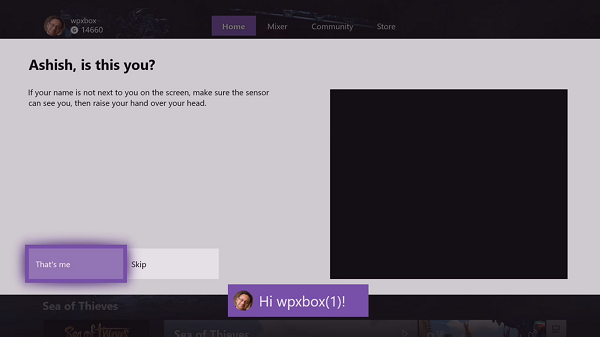
ఇప్పుడు, మీరు మళ్లీ మీ ప్రొఫైల్కి తిరిగి వెళితే, మీరు అతిథి ఖాతాకు మారడానికి ఎంపికలను చూస్తారు.

- క్రిందికి స్క్రోల్ చేయండి మరియు ప్రొఫైల్ స్విచ్చర్ని ఎంచుకోండి, అతిథి ఖాతాను ఎంచుకోండి. పై చిత్రాన్ని చూడండి.
- మీరు మీ Xbox Oneకి మరొక కంట్రోలర్ని జోడించవచ్చు, ఆపై మీతో ఆడుకోవడానికి అతిథిని ఉపయోగించుకోవచ్చు.
ఉంటే రెండవ కంట్రోలర్ అతిథి ఖాతాను గుర్తించలేదు కింది వాటిని చేయండి.
రెండూ లాగిన్ అయ్యాయని మరియు రెండూ ఒకే మెనులో ఉన్నాయని నిర్ధారించుకోండి. మీరు ఖాతాను మార్చుకోవచ్చు మరియు దాన్ని చూడవచ్చు. ఇప్పుడు అతిథి ప్రారంభ బటన్ను నొక్కనివ్వండి మరియు వారు తమ వినియోగదారుని లోడ్ చేయాలి. ఒకవేళ గేమ్ ఇప్పటికీ దాన్ని గుర్తించలేకపోతే, గేమ్ను పునఃప్రారంభించండి.
గమనిక:
విండోస్ 10 కి రన్ కమాండ్ జోడించండి
- మీరు బహుళ అతిథి ఖాతాలను సృష్టించవచ్చు.
- మీకు Kinect కనెక్ట్ అయినట్లయితే, అతిథి ఖాతా గెస్ట్ ప్లేయర్గా సరిగ్గా గుర్తించబడుతుంది. అలా చేయడంలో వైఫల్యం ప్రమాదవశాత్తూ కంట్రోలర్ షట్డౌన్ మరియు ఇతర వైఫల్యాలకు దారితీయవచ్చు.
Xbox One కన్సోల్ నుండి అతిథి ఖాతాను ఎలా తీసివేయాలి
ప్రక్రియ కొద్దిగా సులభం. బహుశా అన్నింటికంటే సులభమైనది. మీరు చేయాల్సిందల్లా మీ అతిథి నుండి లాగ్ అవుట్ అవ్వండి మరియు వారి ఖాతా పోతుంది.
- క్లిక్ చేయండి Xbox గైడ్ను తెరవడానికి బటన్ను నొక్కండి మరియు మీరు మీ ప్రొఫైల్ను చూడగలిగే ఎడమవైపు ఉన్న కంట్రోలర్లో d-ప్యాడ్ని ఉపయోగించండి.
- 'లాగౌట్' క్లిక్ చేసి, ఎంచుకోండి అతిథి ప్రొఫైల్. అలా చేయడానికి A నొక్కండి.
- అతిథి ఖాతా తొలగించబడింది.

Xbox One అతిథి ఖాతా పరిమితులు
ఆసక్తికరంగా, నుండి Xbox One మీ ప్రొఫైల్ కాపీని సృష్టిస్తుంది , అతను మల్టీప్లేయర్తో సహా కన్సోల్లో దాదాపు ప్రతిదీ ఆనందిస్తాడు. అయితే, ఇది ఖాతా లాగిన్ కానందున అనేక పరిమితులు ఉన్నాయి. కాబట్టి ఈ ఖాతాకు పరిమితులు ఏమిటి?
రేటింగ్లను నియంత్రించండి మరియు కొత్త ఖాతాను సృష్టించండి
- మీ కంట్రోలర్లోని Xbox గైడ్ బటన్ను నొక్కండి మరియు ఫ్లైయర్ మెను చివరకి నావిగేట్ చేయడానికి కుడి బంపర్ని ఉపయోగించండి. 'సెట్టింగ్లు' ఎంచుకోండి.
- ఇప్పుడు సిస్టమ్ >కి వెళ్లండి లాగ్అవుట్ కంటెంట్ పరిమితులు.
- ఇక్కడ మీరు చెయ్యగలరు అతిథి కీని సృష్టించండి . ఇది ఎవరూ అందుబాటులో లేనప్పుడు మీ పరిమితుల ప్రకారం కంటెంట్ని యాక్సెస్ చేయడానికి అతిథిని అనుమతిస్తుంది.
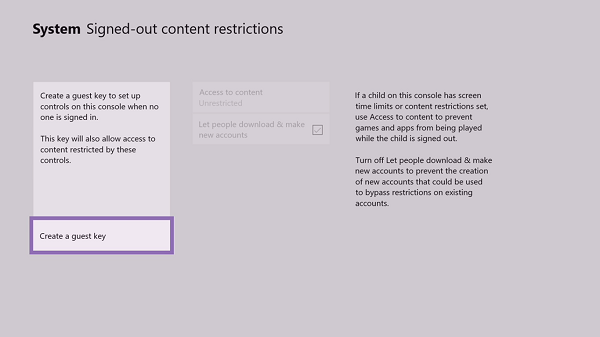
- ఎంచుకోండి అతిథి కీని సృష్టించండి , మరియు మీ కంట్రోలర్పై A నొక్కండి. అతిథి కీ అనేది మీ కంట్రోలర్లోని నియంత్రణల కలయిక.
ఆ తర్వాత, మీరు యాప్లు మరియు గేమ్ల కోసం వయస్సు రేటింగ్లను సెటప్ చేయవచ్చు. మీరు డౌన్లోడ్లను పరిమితం చేయవచ్చు మరియు కొత్త ఖాతాను సృష్టించవచ్చు. మీరు మీ కన్సోల్లోని ప్రతిదానికీ పబ్లిక్ యాక్సెస్ ఇవ్వలేదని ఇది నిర్ధారిస్తుంది.
- ఇంటర్నెట్ గోప్యత మరియు భద్రతా సెట్టింగ్లు అతిథి ఖాతా మీది లేదా కుటుంబ సభ్యుల మాదిరిగానే ఉంటుంది కఠినమైన సెట్టింగ్లతో. ఉదాహరణకు, పిల్లలు లాగిన్ అయినట్లయితే, అతిథి పిల్లల సెట్టింగ్లకు పరిమితం చేయబడతారు.
- IN అతిథి ఖాతా కొనుగోలు చేయలేరు ఆటలు లేదా హోస్ట్ ఖాతాను ఉపయోగించి ఏదైనా సేవకు సభ్యత్వాన్ని పొందండి.
- తినండి అతిథి సెట్టింగ్లను సేవ్ చేయడానికి ఎంపిక లేదు అతను లాగ్ అవుట్ అయిన వెంటనే. ఏదైనా గేమ్ప్లే, విజయాలు మొదలైనవి వెంటనే పోతాయి.
బహుశా భవిష్యత్తులో, మైక్రోసాఫ్ట్ అతిథి ఖాతాను లింక్ చేయబడిన మైక్రోసాఫ్ట్ ఖాతాగా మార్చడంలో సహాయపడే లక్షణాన్ని విడుదల చేయవచ్చు. గెస్ట్ పురోగతి, విజయాలు మొదలైనవాటిని సేవ్ చేయాలనుకునే విధంగా ఆట చాలా బాగా సాగి ఉండవచ్చు. మీరు మీ కుటుంబం యొక్క Xbox గెస్ట్ ఖాతాను ఎలా సృష్టించాలో మరియు నిర్వహించాలో వ్యాఖ్యలలో మాకు తెలియజేయండి.

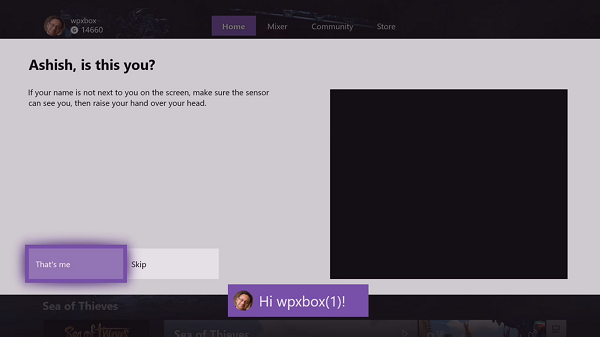
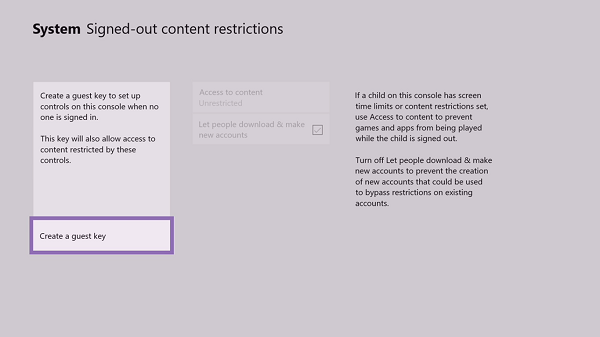






![ChatGPT ధృవీకరణ లూప్లో చిక్కుకుంది [పరిష్కరించండి]](https://prankmike.com/img/ai/38/chatgpt-stuck-in-verification-loop-fix-1.jpg)




![Windows 11/10లో వాల్యూమ్ 100% వద్ద నిలిచిపోయింది [స్థిరమైనది]](https://prankmike.com/img/volume/2F/volume-stuck-at-100-on-windows-11-10-fixed-1.jpg)


